如何使用分区工具来恢复被删除的分区数据?
任何一个你可以很容易地恢复已删除的使用分区恢复软件分区的硬盘驱动器的数据。这个工具扫描严格整个分区,并显示在数据视图或文件类型视图可恢复的文件列表。所有这一切可以使用这个软件来恢复列出的文件是完全一样的格式,因为它是之前删除硬盘分区的发生。
为什么要创建硬盘分区?
当系统启动时,第一次最重要的事情,我们应该选择做是为了节省有组织的方式创建的文件在硬盘驱动器上的分区。划分硬盘驱动器的好处是,当操作系统被破坏,由于任何原因,那么数据丢失的几率是只能从活动分区(当任何新的操作系统在安装OS后腐败的硬盘上,那么只有活动分区文件被替换与新的操作系统的文件。因此,所有的存在于其它分区中的文件,即使是重新安装的操作系统(除了活动分区)不会丢失。)。
注意: 活动分区是计算机或笔记本电脑硬盘驱动器已在它的操作系统文件的分区。
但如果你的所谓的分区之一被删除,你失去了你的重要数据!
创建分区或删除是一种手动行为,所以人们不必担心硬盘驱动器得到自动删除。为了创建或删除任何驱动器,我们通常使用磁盘管理工具。在情况下,在使用磁盘管理工具,如果我们点击 “Delete Volume” 除了使用一些其他的选项,然后整个分区立即被删除。由于分区删除时,所有保存的文件弄不可达。之一左右分区删除最郁闷事实是,没有手动方式取回文件在这种情况下。
因此,必须做什么来恢复删除分区上的文件?好了,所有你需要做的就是实现这个恢复软件。本软件适用其出色的扫描算法在整个硬盘,并提供驱动器,从中你可以拿回文件最大的方便列表。它还可以帮助您在 恢复删除的文件从格式化分区n 不同的硬盘品牌,如WD,东芝,创见,索尼等。
什么是其他方案的文件从硬盘分区丢失?
- 发生故障的第三方软件: 除了使用磁盘管理工具,你也可以使用不同的第三方软件(如MiniTool分区向导,的Acronis Disk Director,的GParted等)来执行类似的任务。如果这些软件开始故障则它可能会导致硬盘分区删除。
- 病毒攻击: 病毒是一些小程序,可以使硬盘驱动器的一些意外的变化。如果已经系统内侵入的病毒是低强度的,然后它可能只是腐败几个文件。然而,如果病毒是高强度的话,就可能删除或损坏的硬盘分区。
- 不当的系统关机: 很多时候,硬盘驱动器可能会变得无法访问由于不当的系统关机(不正确的系统关机的发生可能由于不同的原因,如硬件问题,功率损耗,按下电源按钮,等)。由于不当的系统关机发生文件系统可能会损坏,今后,所有的文件呈现在该驱动器变得无法访问。
- 不当的变化分区安全设置: 通过任何硬盘分区中调整一些安全或辅助功能设置可以确保只有特定的用户/用户可以使用目前该分区上的文件。如果同时使在设置错误等情况发生变化,然后文件存在该驱动器上可能会无法访问。
为您服务分区恢复软件!
在上述所有详细的数据丢失的情况,你可以利用这个程序在一个非常简单的方式恢复文件。这个恢复软件扫描选定分区的硬盘驱动器,并列出所有可以恢复的文件和文件夹。所列出的扫描过程结束后,可以将文件的排序在不同的类别,例如文件名,文件大小,文件创建日期和文件格式的基础。除了所有这些功能,它也可以帮助你 恢复分区后丢失的文件夹 从您的计算机硬盘驱动器.
此应用程序提供的附加功能:
- 有助于从笔记本电脑和硬盘驱动器PC的不同品牌,如戴尔,惠普,联想,三星,索尼,华硕,东芝等的文件和文件夹恢复
- 使您可以执行文件夹和文件恢复数据丢失发生后,由于系统还原选项意外使用
- 可以很容易地应用在不同类型的硬盘驱动器如SATA,SCSI及IDE
- 此软件的功能,也可用于从不同的USB闪存驱动器,如笔驱动器,固态硬盘驱动器,USB硬盘驱动器等数据恢复
- 这个恢复软件也恢复的一个非常有效的方式,从不同的RAID驱动器的文件
- 如果需要的话,你可以在压缩文件之前恢复从HDD做
- 帮助您从FAT16,FAT32,EXFAT,NTFS,NTFS5,HFSX,HFS+等执行文件恢复
- 它也可以用于恢复对文件的签名的基础的文件/数据
- 通过使用这个工具,你可以以减少时间进行文件恢复创建恢复会话
步骤来指导您完成软件:
到目前为止,您了解的情况,导致从硬盘分区这个硬盘分区恢复软件的功能数据丢失。现在,让我们知道如何使用这个恢复软件来恢复已删除或已损坏的硬盘分区上的文件。
步 1: 下载并安装该软件后,启动它在系统上,打开它的主屏幕。
步 2: 在该软件的主界面,你会发现三个选项,即 “Recover Files”, “Recover Photos” 和 “Recover Drives”. 在这些选项中,你需要选择 “Recover Drives” 选项。在下一个屏幕(见下图),你必须“分区恢复”.
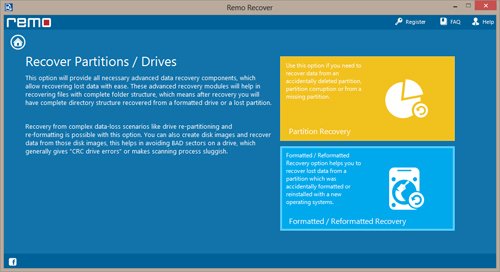
人物 1: 选择分区恢复
步 3: 现在选择从那里你需要恢复数据,然后单击硬盘分区 “Next” 如图选项 人物 2.

人物 2: 选择硬盘分区
步 4: 该软件扫描选定的驱动器,并列出所有可恢复的文件,如图 人物 3. 在此屏幕上,你可以预览文件,您的满意.

人物 3: 恢复的文件列表
步 5: 点击上面的人物带你到下一个屏幕下一步按钮,都需要选择保存文件路径。就当你点击下一步按钮这个窗口,软件registartion键/购买询问现在。购买该分区恢复软件后,你可以节省所需的位置的文件.